Iklan
Dibandingkan beberapa tahun yang lalu, lansekap lingkungan desktop untuk Linux telah berubah secara signifikan. Jika Anda tidak suka perubahan, atau Anda memiliki alasan lain untuk menyukai desktop Gnome 2 lama, the Desktop MATE mungkin merupakan pilihan yang tepat Tinjauan MATE: Apakah Ini Replika GNOME 2 yang Benar untuk Linux?Dunia lingkungan desktop Linux telah berubah secara dramatis sejak saat itu. Gnome 3 lahir, Gnome 2 pada dasarnya terlempar ke samping, Gnome 3 bercabang dua untuk menciptakan Cinnamon, dan sebagainya. Namun, Gnome ... Baca lebih banyak untukmu. Tapi secara komparatif itu bukan pilihan yang sangat populer dulu, jadi mungkin tidak terlalu jelas bagaimana cara mendapatkannya.
Jika Anda tertarik menggunakan desktop MATE, berikut adalah beberapa cara untuk mendapatkannya, termasuk pada distribusi favorit Anda.
Distribusi dengan MATE
Jika Anda ingin melakukan instalasi baru sistem Linux, mudah untuk memilih opsi yang hadir dengan desktop MATE yang siap digunakan. Untuk distribusi yang bisa Anda unduh dan gunakan segera, Anda memiliki tiga opsi: Linux Mint dengan MATE, putaran Ubuntu MATE, dan putaran Fedora MATE.

Linux Mint saat ini adalah distribusi paling populer yang menawarkan desktop MATE Apakah Linux Mint 17 "Qiana" Pembunuh Ubuntu?Versi terbaru Linux Mint, rilis ke-17 dengan nama kode "Qiana", keluar! Ini adalah alternatif yang bagus untuk orang-orang yang meninggalkan Windows dan juga mereka yang tidak begitu menyukai Ubuntu. Baca lebih banyak sebagai warga negara kelas satu (meskipun lebih umum digunakan dengan Kayu Manis daripada MATE). Dengan interpretasi MATE ini, Anda akan mendapatkan semua barang Linux Mint, termasuk temanya yang hijau. Jika Anda menyukai Linux Mint, maka ini adalah pilihan yang bagus.
Putaran MATE Ubuntu bukan merupakan variasi resmi Ubuntu (seperti Kubuntu, Xubuntu, Lubuntu, dll.), Tetapi tetap saja memiliki semua manfaat yang sama yang ditawarkan Ubuntu, termasuk repositori besarnya, pembaruan keamanan yang tepat waktu, dan lebih. Fakta bahwa ini adalah putaran tidak resmi seharusnya merupakan kerugian - plus itu berusaha untuk menjadi resmi dan baik dalam perjalanan untuk melakukannya.
Terakhir, putaran Fedora MATE sangat bagus untuk orang-orang yang telah menggunakan Fedora sebelumnya, karena semua lingkungan desktop Fedora berputar sangat “murni”. Dengan kata lain, implementasi ini tidak memiliki tambahan khusus Fedora lainnya, dan diberikan kepada pengguna seperti yang dimaksudkan oleh pengembang lingkungan desktop. Jika kemurnian ini penting bagi Anda, maka ini adalah opsi yang baik, tetapi ini bukan opsi termudah karena Anda harus mengonfigurasinya sendiri untuk menambahkan tema dan barang lainnya.
Menginstal MATE Pada Instalasi yang Ada
Jika Anda sudah memiliki distribusi Linux yang terinstal dan hanya ingin menambahkan MATE ke dalamnya, inilah cara Anda dapat melakukannya di berbagai distribusi. Harap perhatikan bahwa metode ini akan menginstal lingkungan desktop MATE serta aplikasi apa pun yang biasanya dibundel dengannya, sehingga Anda tiba-tiba memiliki berbagai aplikasi "duplikat". Misalnya, Anda mungkin memiliki dua editor teks - satu dari lingkungan desktop lama Anda, dan satu dari MATE.
Anda dapat dengan mudah menginstal lingkungan desktop MATE di Ubuntu (dan turunan Ubuntu apa pun, tidak termasuk Linux Mint) menggunakan perintah berikut satu per satu:
sudo apt-add-repositori ppa: ubuntu-mate-dev / ppa
sudo apt-add-repositori ppa: ubuntu-mate-dev / trusty-mate
sudo apt-get pembaruan
sudo apt-get dist-upgrade
sudo apt-get install mate-desktop-environment-extras
Atau, Anda dapat mengubah instalasi Ubuntu Anda menjadi instalasi spin MATE Ubuntu dengan menjalankan perintah sudo apt-get install ubuntu-mate-core ubuntu-mate-desktop. Setelah instalasi selesai (untuk salah satu opsi ini), mulai ulang dan pilih lingkungan desktop baru saat Anda masuk.
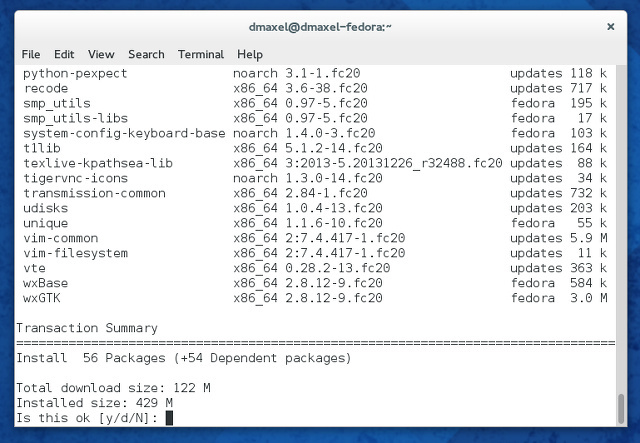
Pengguna Fedora, a distro mutakhir lebih cocok untuk pengguna yang lebih berpengalaman Fedora 20: Apa yang Baru dalam Rilis Linux "Heisenbug" ini?Fedora baru-baru ini merayakan 10 tahun keberadaan mereka dengan rilis ke-20 mereka - dengan nama kode "Heisenbug". Baca lebih banyak , dapat menginstal lingkungan desktop MATE menggunakan perintah ini: sudo yum groupinstall mate-desktop. Ini secara otomatis akan menarik semua paket yang diperlukan untuk MATE dan menginstalnya. Mulai ulang saja, pilih lingkungan desktop baru saat masuk, dan Anda akan menjalankan MATE.
Pengguna openSUSE dapat dengan mudah mendapatkan lingkungan desktop MATE dengan hanya mengikuti tautan ini [Tidak Lagi Tersedia]. Ini akan mengunduh file yang Penginstal META YaST2 akan mengenali dan mengurus sisanya. Perhatikan bahwa agar tautan berfungsi, Anda harus menjalankan openSUSE 13.1. Setelah diinstal, restart dan pilih lingkungan desktop baru di layar login.
Pengguna Arch Linux, distribusi terkini dan “bangun sistem Anda sendiri” Arch Linux: Memungkinkan Anda Membangun Sistem Linux Anda Dari AwalUntuk pengguna listrik Linux, sangat diinginkan untuk dapat sepenuhnya menyesuaikan sistem Anda. Kadang-kadang, itu dapat dicapai terbaik dari awal - dengan menyatukan komponen yang ingin Anda sertakan ... Baca lebih banyak , dapat dengan mudah menginstal lingkungan desktop MATE menggunakan perintah ini:
sudo pacman -Syy mate mate-extra
pacman -Syy lightdm-gtk2-layanan akun penyambut
systemctl mengaktifkan lightdm
systemctl mengaktifkan daemon akun
pacman -S mate-settings-daemon-gstreamer mate-media-gstreamer
dconf write / org / mate / marco / general / compositing-manager true
dconf write / org / mate / marco / general / center-new-windows true
Perintah-perintah ini akan menginstal lingkungan desktop MATE, beberapa paket terkait lainnya agar fungsionalitas tertentu berfungsi, dan akan memungkinkan pengomposisian dan pemusatan jendela baru. Mirip dengan implementasi desktop MATE dari Fedora, implementasi Arch Linux juga akan sangat “murni”, sejalan dengan ideologinya bahwa perangkat lunak hulu yang tidak dimodifikasi adalah yang terbaik.
Apakah Anda Suka MATE?
MATE adalah desktop yang sangat bagus yang terus dikembangkan dengan penyempurnaan yang semakin banyak. Jika Anda selalu tertarik untuk menginstal lingkungan desktop ini, Anda sekarang memiliki banyak cara untuk melakukannya. Jika Anda menjalankan distribusi selain yang terdaftar di sini, Anda dapat melihatnya halaman ini dan temukan instruksi untuk distribusi Anda.
Apakah Anda menikmati menggunakan MATE? Apakah ada trik keren di MATE yang bisa Anda bagikan? Beri tahu kami di komentar!
Danny adalah senior di University of North Texas yang menikmati semua aspek perangkat lunak open source dan Linux.